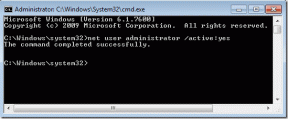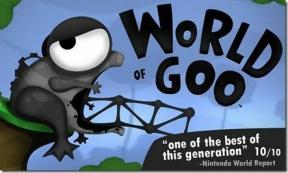सैमसंग वन यूआई बैटरी ड्रेन को ठीक करने के 9 बेहतरीन तरीके
अनेक वस्तुओं का संग्रह / / November 29, 2021
सैमसंग के पास है पुन: डिज़ाइन किए गए One UI के साथ शानदार काम किया है गैलेक्सी उपकरणों के लिए। आप बेहतरीन वन-हैंड मोड, शीर्ष पर एक बड़े बैनर के साथ नए डिफॉल्ट ऐप्स और वन यूआई में सहज एनिमेशन की उम्मीद कर सकते हैं। सुधार यहीं नहीं रुकते। सैमसंग ने बड़ी चतुराई से बैटरी-बचत मापों को भी एकीकृत किया है। यदि आप अपने गैलेक्सी डिवाइस से कम-औसत बैटरी जूस से पीड़ित हैं, तो आपको वन यूआई में कुछ विकल्पों और सेटिंग्स को ट्विक करने की आवश्यकता है।

सैमसंग के लिए निष्पक्ष होने के लिए, कंपनी अपने उपकरणों को विशाल बैटरी पैक के साथ पेश कर रही है। विशेष रूप से गैलेक्सी एम-सीरीज को मिल रहा है 6000 एमएएच/7000 एमएएच बैटरी का प्यार.
यहां तक कि बड़ी बैटरी संख्या के साथ, आप कम या बिना बैटरी रस के अपना दिन पूरा कर सकते हैं। अगर आप बैटरी ड्रेन को ठीक करना चाहते हैं और बैटरी लाइफ को बेहतर बनाना चाहते हैं, तो आपको One UI में कुछ बदलाव करने होंगे।
इस पोस्ट में, हम सैमसंग वन यूआई बैटरी ड्रेन मुद्दों को ठीक करने के शीर्ष नौ तरीकों के बारे में बात करेंगे। नीचे दिए गए ट्रिक्स का उपयोग करके, आप अपने सैमसंग फोन की बैटरी लाइफ को बढ़ा सकते हैं और यहां तक कि बैटरी हेल्थ साइकल को भी आगे बढ़ा सकते हैं। आएँ शुरू करें।
1. हमेशा प्रदर्शन पर अक्षम करें (AOD)
हमेशा प्रदर्शन पर One UI के सर्वोत्तम परिवर्धनों में से एक है। AOD आपको अनुकूलित करने की अनुमति देता है। समय, दिनांक, बैटरी की स्थिति, सूचनाएं, स्क्रीनसेवर आदि दिखाने के लिए आपकी स्क्रीन। ऑलवेज ऑन डिस्प्ले बैटरी लाइफ की खपत करेगा। पर। औसतन, यह प्रति घंटे लगभग 1% बैटरी जीवन की खपत करता है।
उसके ऊपर, यदि आप AOD के रूप में एक चित्र हैं, तो यह ड्रेन कर देगा। बैटरी तेज। आपको अपने डिवाइस पर AOD मोड को अक्षम कर देना चाहिए। नोटिफिकेशन बार को ड्रॉप डाउन करें और AOD टॉगल को डिसेबल करें।

वैकल्पिक रूप से, आप सेटिंग मेनू खोल सकते हैं और लॉक स्क्रीन> ऑलवेज ऑन डिस्प्ले पर नेविगेट कर सकते हैं और फ़ंक्शन को बंद कर सकते हैं।
2. डार्क मोड सक्षम करें
गैलेक्सी एम, ए, एस और नोट श्रृंखला सहित अधिकांश सैमसंग फोन, अब। AMOLED डिस्प्ले के साथ आते हैं। जब आप AMOLED पैनल बैटरी के अनुकूल होते हैं। उनके साथ प्रयोग करें डार्क मोड. शुक्र है, सैमसंग ने डार्क मोड के लिए एक उचित ब्लैक थीम को एकीकृत किया है।

डार्क मोड में डिस्प्ले को लिट-अप करने के लिए प्रत्येक पिक्सेल की आवश्यकता नहीं होती है। आप। कुछ को बचाने के लिए अधिसूचना टॉगल से डार्क मोड को सक्षम करना चाहिए। बैटरी का रस। यूजर्स ऑटोमैटिक डार्क मोड को ऑन/ऑफ भी कर सकते हैं। सेटिंग्स> डिस्प्ले> डार्क मोड मेनू से कार्य करें।
3. टॉगल-ऑन अनुकूली चमक
डिस्प्ले की चमक बैटरी लाइफ को प्रभावित करने में प्रमुख भूमिका निभाती है। किसी भी उपकरण का। सैमसंग रखने के लिए एक अनुकूली चमक विकल्प प्रदान करता है। चमक समायोजन को ट्रैक करें और उन्हें स्वचालित रूप से लागू करें। समान प्रकाश व्यवस्था की स्थिति।

डिफ़ॉल्ट रूप से, विकल्प अक्षम है। आपको सेटिंग> डिस्प्ले> एडेप्टिव ब्राइटनेस से फंक्शन को ऑन करना होगा।
4. पावर मोड का प्रयोग करें
सैमसंग बिजली बचत को अनुकूलित करने के लिए एक साफ-सुथरा पावर मोड मेनू प्रदान करता है। आपकी आवश्यकताओं के आधार पर। डिफ़ॉल्ट रूप से, पावर मोड अनुकूलित करने के लिए सेट है, लेकिन यदि आप हैं। आदर्श बैटरी जीवन से कम प्राप्त करने के बाद मध्यम पावर सेविंग पर स्विच करें। या अधिकतम पावर सेविंग मोड।
गैलेक्सी उपकरणों पर पावर मोड का उपयोग करने के लिए नीचे दिए गए चरणों का पालन करें।
चरण 1: अपने गैलेक्सी डिवाइस पर सेटिंग ऐप खोलें।
चरण 2: बैटरी> पावर मोड पर नेविगेट करें।

चरण 3: डिफ़ॉल्ट रूप से, यह ऑप्टिमाइज़ पर सेट है। मध्यम या अधिकतम बिजली बचत पर स्विच करें।

5. अनुकूली पावर सेविंग पर स्विच करें
मैं आपके लिए अनुकूली पावर सेविंग मोड का उपयोग करने की अत्यधिक अनुशंसा करता हूं। सैमसंग फोन। यह दोनों दुनियाओं में सबसे अच्छा है। का प्रयोग जारी रख सकते हैं। सामान्य मोड में डिवाइस, और जब आवश्यक हो, एक यूआई स्वचालित रूप से होगा। मध्यम या अधिकतम बिजली बचत की ओर बढ़ें।
सिस्टम आपके उपयोग पैटर्न को सीखता है और बैटरी जीवन बचाने के लिए स्वचालित रूप से पावर मोड को स्विच करता है।

सेटिंग्स> बैटरी> पावर मोड पर जाएं और एडेप्टिव पावर सेविंग मोड को सक्षम करें।
6. अनुकूली बैटरी फ़ंक्शन का उपयोग करें
सैमसंग बैटरी को सीमित करने के लिए एक आसान अनुकूली बैटरी मोड प्रदान करता है। उपयोग। विकल्प उन ऐप्स के लिए बैटरी उपयोग को प्रतिबंधित करता है जिनका आप उपयोग नहीं करते हैं। अक्सर। आपको सेटिंग्स> बैटरी> ऐप में विकल्प मिलेगा। बिजली प्रबंधन और इसे सक्षम करें।

7. फास्ट चार्जिंग अक्षम करें
यह विकल्प उपयोगी हो सकता है यदि आप अपने डिवाइस को एक के लिए रखने की योजना बनाते हैं। लंबी अवधि। आपके डिवाइस की बैटरी की सेहत एक फिक्स चार्ज के साथ आती है। चक्र, और क्षमता समय के साथ कम हो जाती है। फास्ट चार्जिंग का विकल्प। बैटरी खराब होने की प्रक्रिया को तेज करता है।

आप डिवाइस सेटिंग मेनू से फ़ास्ट चार्जिंग को अक्षम कर सकते हैं। यदि आप डिवाइस को रात भर चार्ज करने की योजना बनाते हैं तो यह आसान हो सकता है।
8. फोन स्कैन करें
आपको आवश्यकता नहीं है आपके Android पर तृतीय-पक्ष एंटीवायरस सॉफ़्टवेयर फ़ोन। लेकिन अगर आप प्ले स्टोर के बाहर ऐप इंस्टॉल कर रहे हैं या इसका इस्तेमाल कर रहे हैं। कई पीसी के साथ सैमसंग फोन फाइलों को स्थानांतरित करने के लिए, तो आपको स्कैन करना चाहिए। फोन समय-समय पर।

एक स्केच फ़ाइल या मैलवेयर आपके बैटरी जीवन को प्रभावित कर सकता है। गैलेक्सी फोन। सैमसंग ने समाधान प्रदान करने के लिए मैकफी के साथ साझेदारी की है। आप डिवाइस केयर ऐप खोल सकते हैं और स्कैन करने के लिए सुरक्षा विकल्प पर जा सकते हैं। फोन और अप्रासंगिक फाइलों को हटा दें।
9. नवीनतम सॉफ्टवेयर अपडेट डाउनलोड करें
आपके गैलेक्सी डिवाइस पर अचानक बैटरी खत्म होने का कारण हाल ही में हो सकता है। छोटी गाड़ी का निर्माण आखिरकार, जब बात आती है तो सैमसंग चार्ट में सबसे ऊपर नहीं है। गुणवत्ता अद्यतन प्रदान करना। आपको जांचना चाहिए कि कोई नया सॉफ्टवेयर है या नहीं। डिवाइस पर स्थापित करने के लिए उपलब्ध निर्माण।

गैलेक्सी डिवाइसेस पर बैटरी ड्रेन का समस्या निवारण करें
सैमसंग बैटरी ड्रेन को ठीक करने और बैटरी को बेहतर बनाने के कई तरीके पेश करता है। आपके डिवाइस पर बैटरी जीवन। इसमें बदलाव करना यूजर्स पर निर्भर करता है। एक यूआई सेटिंग्स ऐप। ऊपर दिए गए ट्रिक्स से गुजरें और अपना उपयोग करना शुरू करें। लंबे समय तक गैलेक्सी डिवाइस।
अगला: आपको वन यूआई में पुराने स्कूल नेविगेशन बार को अक्षम करना चाहिए और इशारों का उपयोग करना चाहिए। सैमसंग वन यूआई में नेविगेशन बार को कैसे छिपाएं, यह जानने के लिए नीचे दी गई पोस्ट पढ़ें।